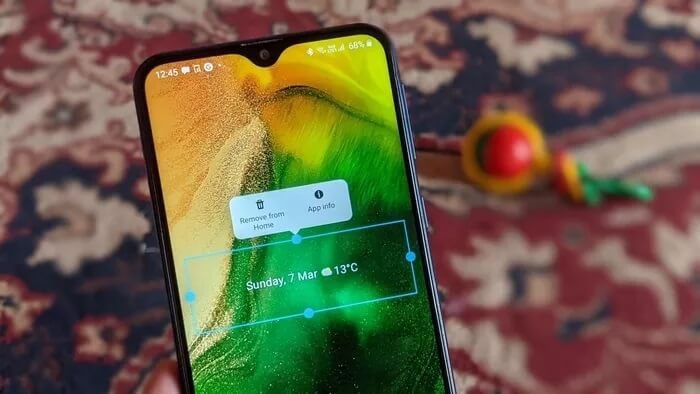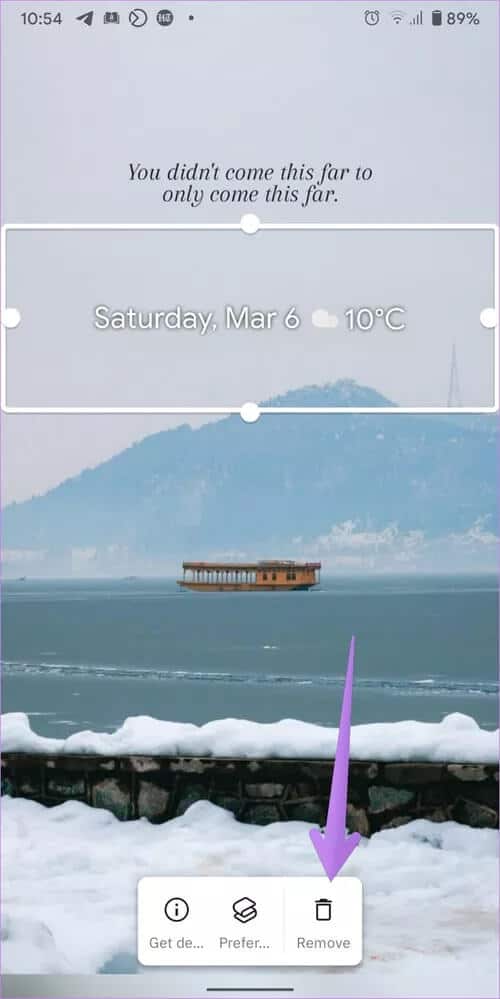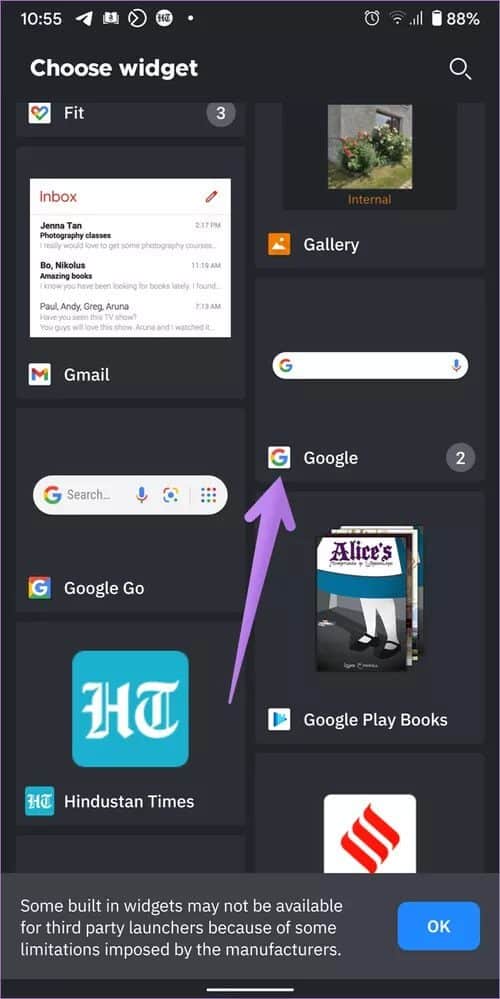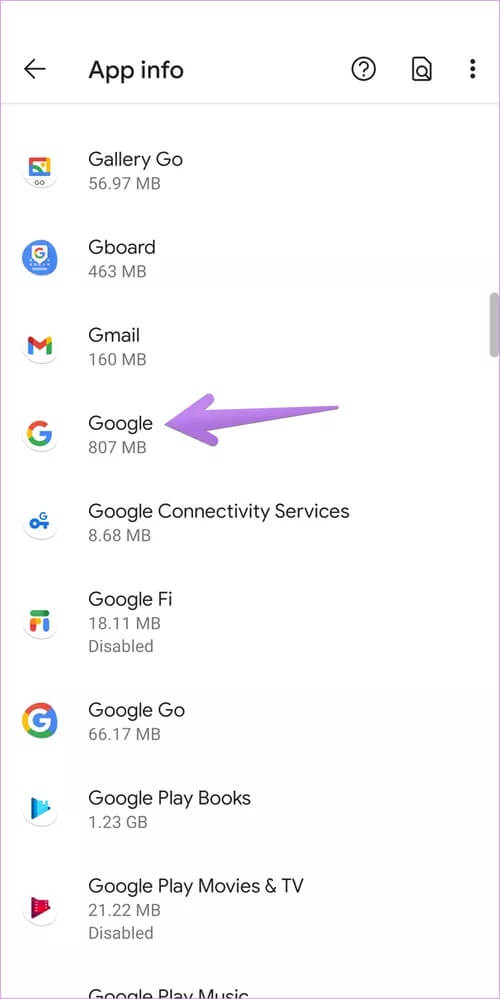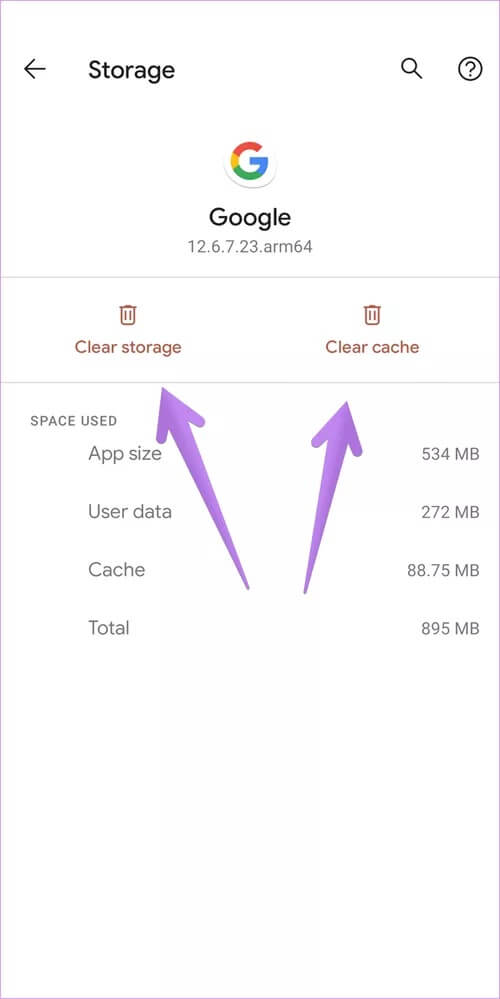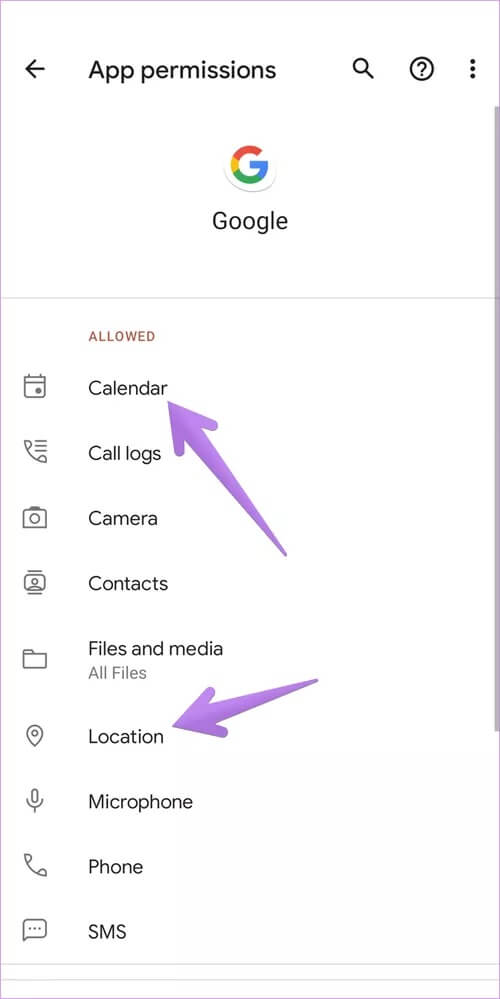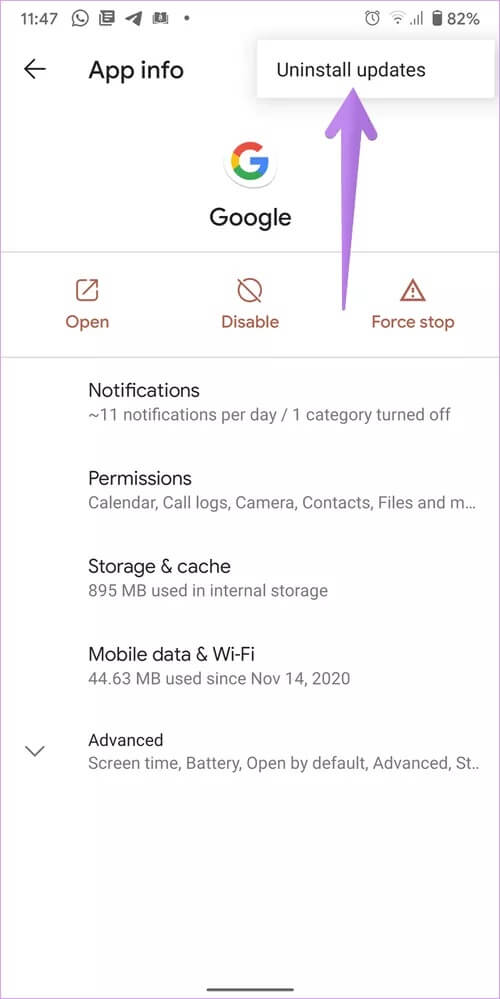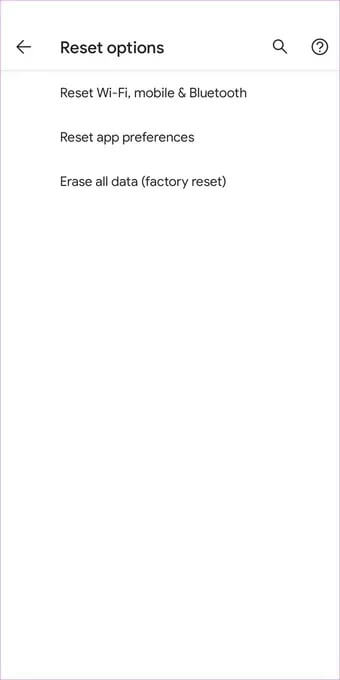Bir Bakışta widget'ı Android'de çalışmayan Google için En İyi 8 Düzeltme
Pixel Launcher'ın özel bir özelliği olarak sunulan Bir Bakışta widget'ı nihayet tüm Android telefonlara ulaştı. Herhangi bir uygulamayı açmadan önemli bilgileri hızlı bir şekilde almak için basit ama çok kullanışlı bir araçtır. Ne yazık ki, araç birçok Android kullanıcısı için devre dışı bırakılmış görünüyor. Google'ın Hızlı Genel Bakış aracı da sizin için işe yaramazsa, o zaman doğru yere geldiniz.
Kullanıcılar araçla ilgili çeşitli sorunlar yaşıyor. Bazıları görürken Tamamen boş araç , Hava durumu gibi önemli bilgiler Aracı başkalarına göstermeyin.
Android'de çalışmayan Bir Bakışta düzeltmek için farklı çözümleri kontrol edelim.
1. Telefonu yeniden başlatın
Çoğu zaman, Bir Bakışta aracı Android telefonunuzu yeniden başlattıktan sonra düzgün çalışmaya başlar. Android telefonda yaptığınız her şeyi durdurun ve telefonu yeniden başlatın.
2. Widget'ı yeniden ekleyin
Bir widget'ı yeniden eklemenin herhangi bir widget ile ilgili sorunları çözdüğü bilinmektedir. Aracı kaldırmanız ve tekrar eklemeniz gerekir.
Bunu yapmak için bir araca dokunun ve basılı tutun "Hızlı bir bakış" Bazı seçenekler görene kadar. Mevcut seçeneğe göre Kaldır düğmesine veya kaldır simgesine tıklayın.
Widget'ı tekrar eklemek için ana ekranda herhangi bir alana dokunun ve basılı tutun. Seçeneklerden widget'a basın. Google'a ve ardından hızlı bir bakış için tıklayın. Bazı başlatıcılar, widget'ı tutup ana ekrana sürüklemenizi gerektirebilir.
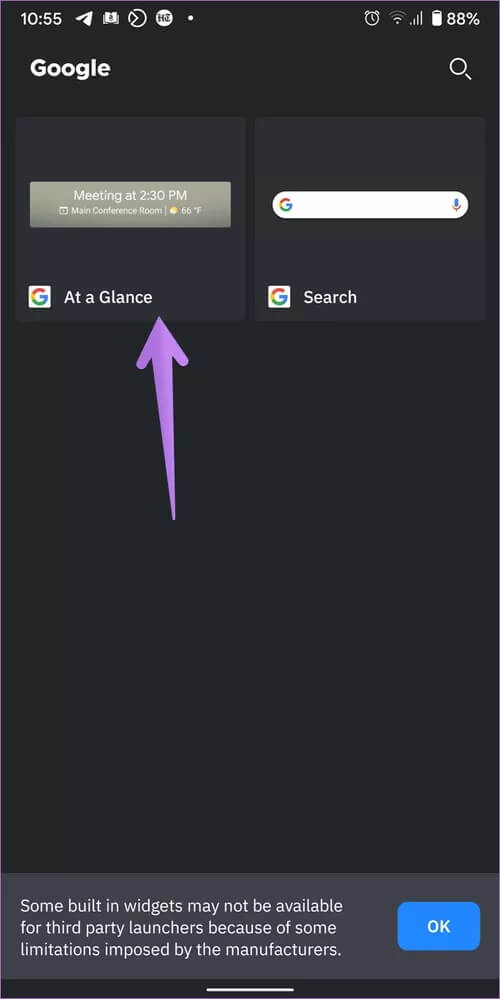
İpucu: Önce yeni bir pencere öğesi ekleyebilir, ardından yinelenen pencere öğesini kaldırabilirsiniz.
3. Farklı bir tetikleyici deneyin
Genellikle, Bir Bakışta aracı herhangi bir Android oynatıcı. Emin olmak için, farklı bir operatörle, özellikle telefon stok operatörüyle kullanmayı deneyin.
İpucu: Reklam göstermeyen 6 Android başlatıcısına göz atın.
4. Önbelleği ve verileri temizleyin
Bir Bakışta aracı Google uygulamasının bir parçası olduğundan, Google uygulamasının önbelleğini ve verilerini temizlemeniz gerekir. üzülmeyin. Kişisel verilerinizi silmez. Ancak, bazı Google uygulaması ayarları varsayılan değerlerine sıfırlanacak. Onları yeniden ayarlamanız gerekecek. Öğrenmek için ayrıntılı olarak okuyun Android'de net uygulama verileriyle ne olur?
Google uygulamasının önbelleğini ve verilerini temizlemek için şu adımları izleyin:
Adım 1: aç Ayarlar Ve git Uygulamalar, bildirimler veya uygulama yöneticisi.
Adım 2: içinde Tüm uygulamalar , Click Google.
Adım 3: basın depolama Ardından bir anket Önbellek. Sonra bir düğmeye basın Verileri temizle.
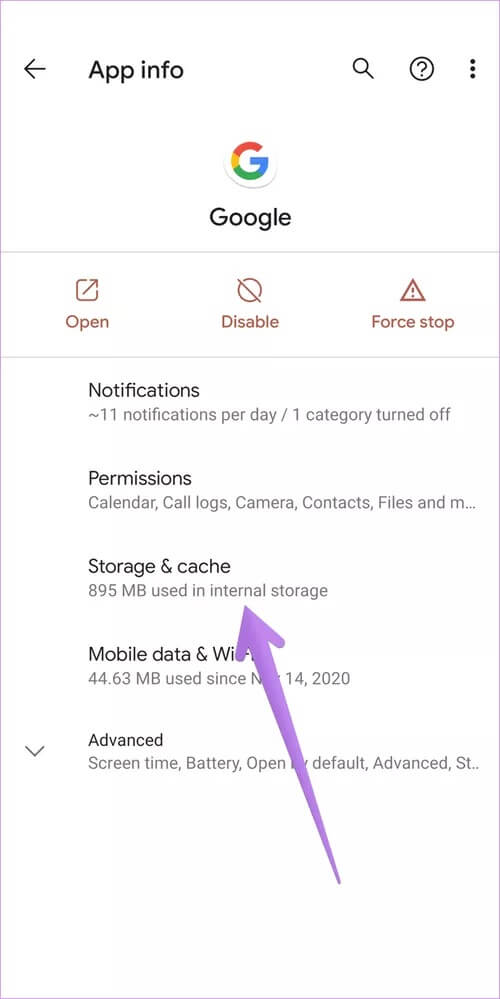
Adım 4: Telefonu yeniden başlatın. Parça sığmalıdır. Sorun devam ederse, aracı yukarıda açıklandığı gibi yeniden ekleyin.
5. Gerekli izinleri verin
Bir Bakışta aracı takvim veya hava durumu bilgilerini göstermiyorsa, kontrol edin ve gerekli izinlere sahip olup olmadığına bakın. Öyleyse git Ayarlar > Uygulamalar. basın Google.
basın İzinler. Uygulamanın konum ve takvim izinlerine sahip olduğundan emin olun.
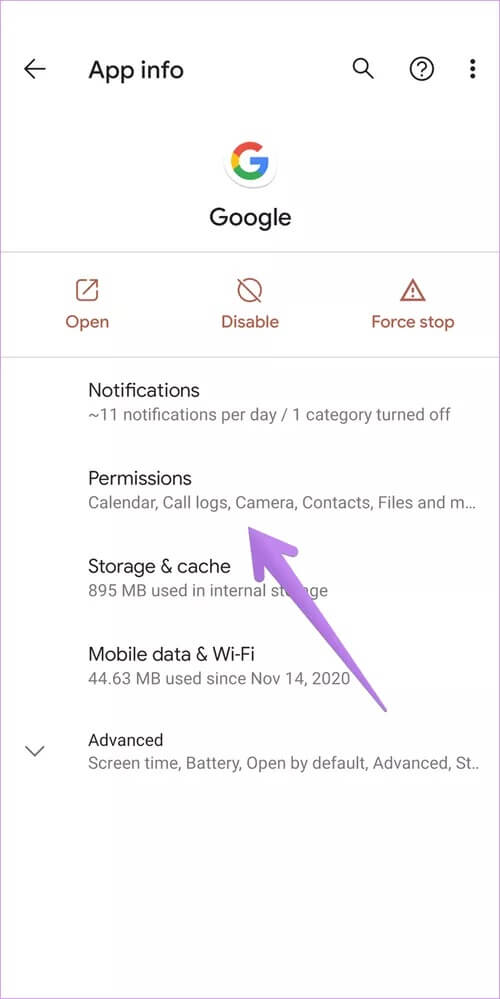
İpucu: Uygulama izinlerinin Android'de nasıl çalıştığına bakın.
6. Google uygulaması için güncellemeleri kaldırın
Bu, herhangi bir uygulamayı kaldırmaya benzer bir düzeltmedir. Ancak, Google uygulaması hemen hemen tüm Android telefonlarda önceden yüklenmiş bir uygulama olduğundan, onu tamamen kaldıramazsınız. Yalnızca son güncellemeleri kaldırabilirsiniz.
Bunu yapmak için şu adrese gidin: Ayarlar > Uygulamalar > Google Önceki iki yöntemde yaptığımız gibi. Google uygulaması ekranında, üstteki üç nokta simgesine dokunun ve Güncellemeleri kaldır'ı seçin. Telefonu yeniden başlatın.
Ardından Google Play Store'a gidin, Google'ı arayın ve yenile düğmesine basın. Uygulama güncellenmelidir.
7. İkincil aile hesabını kaldırın
Yakın zamanda diğer Google Hesaplarınızdan bazılarına ev hakları verdiniz mi? Cevabınız evet ise, bu, widget'taki eksik takvim ve hava durumu bilgilerinin nedeni olabilir. Google uygulamasındaki ikinci hesaptan aile haklarının iptali.
8. Uygulama tercihlerini sıfırlayın
Son olarak, hiçbir şey işe yaramazsa, Android telefonunuzdaki uygulama tercihlerini sıfırlamanız gerekir. Bu, Konum, Ağ vb. dahil tüm Ayarları varsayılan değerlerine sıfırlayacaktır. Kişisel dosyalarınız aynı kalacaktır. Etkileri ayrıntılı olarak okuyun restorasyon Android'de uygulama tercihlerini ayarlayın.
Bunu yapmak için şu adrese gidin: Ayarlar Ardından Sistem (Genel Yönetim. Tıklayın Sıfırlama Ardından Uygulama tercihlerini sıfırlayın Veya mevcut seçeneğe göre Tüm Ayarları Sıfırla.
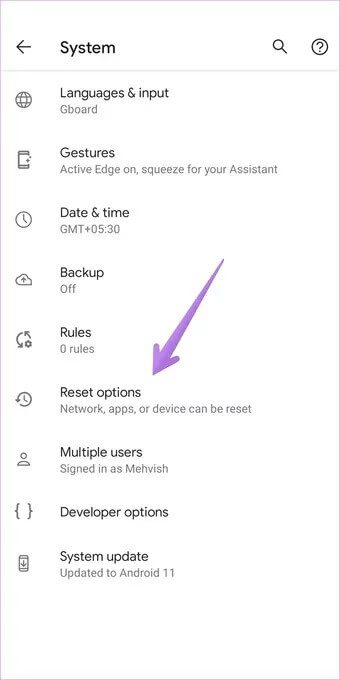
Bunun yerine şu adrese gidin: Ayarlar > Uygulamalar. Tüm uygulamalar ekranının altında, üç nokta simgesine dokunun ve Uygulama tercihlerini sıfırla'yı seçin.
Uygulama vs widget
Widget'lar küçük bilgi kutularıdır. Uygulamalardaki yararlı verileri ana ekranda sizin için hazır tutar. Bu ikisi arasındaki temel farklardan biridir. Uygulama ve araç. Bir araç çalışmayı durdurursa, bilgilere erişmek için uygulamayı açmanız gerekecektir. Neyse ki, Bir Bakışta yaptığımız gibi çalışmayan araçları düzeltmek kolaydır.